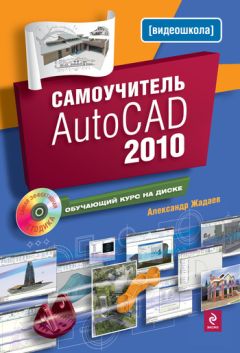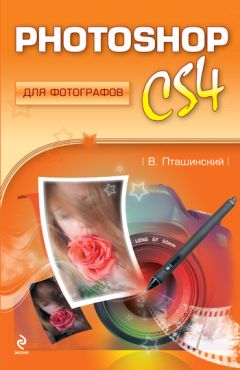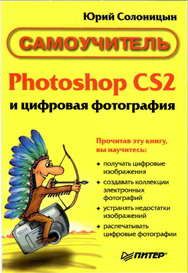Алина Гончарова - Photoshop CS4. Секреты и трюки

Все авторские права соблюдены. Напишите нам, если Вы не согласны.
Описание книги "Photoshop CS4. Секреты и трюки"
Описание и краткое содержание "Photoshop CS4. Секреты и трюки" читать бесплатно онлайн.
Эта книга научит Вас профессиональной работе в популярнейшем графическом редакторе Photoshop CS4. Наряду со стандартными средствами описываются всевозможные хитрости и трюки, позволяющие быстро и эффективно выполнять ретушь фотографий, создавать коллажи, 3D-эффеты и анимацию, выполнять пакетную обработку изображений, комбинировать графические фильтры для получения красочных спецэффектов.
Alt – вычитание новой выделенной области из уже существующей (кнопкана панели Options (Параметры)). Вычитание часто используется в случае, если в процессе выделения были захвачены лишние объекты или области. К примеру, на рис. 5.14 из созданного выделения вычитаются тычинки тюльпана (при вычитании выделенных областей рядом с иконкой курсора отображается знак [-]).
Shift+Alt – пересечение новой выделенной области с уже существующей (кнопкана панели Options (Параметры)). В результате выделенной остается только та область, которая является общей для обеих выделенных областей (рис. 5.15).
Эти команды работают для всех инструментов выделения и их комбинаций.
Инструмент Magic Wand (Волшебная Палочка)
Еще один очень удобный и чрезвычайно полезный инструмент выделения -Magic Wand (Волшебная палочка). По своим свойствам он существенно отличается от описанных ранее инструментов выделения. При помощи данного инструмента удобно отделять объекты от однотонного фона, выполняя всего один щелчок мышью.
Чтобы использовать инструмент Magic Wand (Волшебная палочка), достаточно щелкнуть мышью на желаемой области – она окажется выделенной. Photoshop автоматически определяет пиксели с одинаковыми или близкими значениями яркости, расположенные рядом. После этого можно выполнять необходимые операции с фоном, не затрагивая объект (рис. 5.16).
Для настройки инструмента Magic Wand (Волшебная палочка) используются четыре параметра на панели Options (Параметры) (рис. 5.17).
Tolerance (Допуск) – этот параметр определяет цветовой диапазон пикселей, выделяемых инструментом, относительно того пикселя, по которому произведен щелчок мышью. Чем выше это значение, тем больше пикселей будет выделено (рис. 5.18). По умолчанию значение этого параметра равно 32. При работе с инструментом Magic Wand (Волшебная палочка) значение этого параметра играет очень важную роль. Другими словами, именно его значение приходится настраивать чаще всего.
Anti-alias (Сглаживание) – данный параметр устанавливает сглаживание границ выделенной области (установлен по умолчанию).
Contiguous (Смежные пиксели) – этот параметр определяет, будет ли инструмент выделять только пиксели, расположенные рядом, как на рис. 5.19а), или все пиксели в изображении, которые попадают в заданный цветовой диапазон, как на рис. 5.196);
Sample All Layers (Образец со всех слоев) – данная опция определяет, будет ли инструмент использовать информацию только активного слоя или всех видимых слоев (детальнее о слоях будет рассказано в следующей главе).
Команда Color Range (Цветовой Диапазон)
Команда Select (Выделение) \ Color Range (Цветовой диапазон) схожа с инструментом Magic Wand (Волшебная палочка), однако имеются некоторые отличия.
Одним из важных отличий команды является наличие диалогового окна, с возможностью предварительного просмотра и выполнения дополнительной настройки параметров для получения оптимального результата (рис. 5.20). Цветовой допуск, определяющий количество пикселей, подлежащих выделению, может плавно регулироваться при помощи движка Fuzziness (Нечеткость) в диалоговом окне, причем все изменения в нем отображаются сразу же (рис. 5.21).
Окно предварительного просмотра может работать в двух режимах: Selection (Выделение) и Image (Изображение). В режиме Selection (Выделение) маска показана черным цветом, а выделенная область – белым. В режиме Image (Изображение) в окне предварительного просмотра будет показано само изображение.
Переключаться между режимами можно с помощью одноименных переключателей под окном предварительного просмотра или клавишей Ctrl.
В Photoshop CS4 появилась дополнительная опция Localized Color Clusters (Локализованные наборы цветов), предназначенная для определения областей одного цвета. Область выделения при включенной опции управляется параметром Range (Диапазон). Использование этих параметров позволяет более точно выделить цвет на изображении.
В нижней части диалогового окна расположен выпадающий список режимов отображения маски в окне самого документа – Selection Preview (Просмотр выделения) (рис. 5.22). В нем можно выбрать один из следующих вариантов:
None (Не задан) – в этом режиме в окне документа показывается исходное изображение;
Grayscale (Градации серого) – исходное изображение в окне документа заменяется на изображение в градациях серого, где черному цвету соответствуют замаскированные области, а белому – выделенные. Аналогичное изображение, только в уменьшенном варианте, демонстрируется в окне предварительного просмотра в режиме Selection (Выделение);
Ш Black Matte (Черная подложка) – выделенная область показывается на черном фоне;
White Matte (Белая подложка) – выделенная область показывается на белом фоне;
Quick Mask (Быстрая маска) – на исходное изображение накладывается полупрозрачная цветовая маска, показывающая защищенные области.
В верхней части диалогового окна Color Range (Цветовой диапазон) расположен выпадающий список Select (Выделить) режимов работы данной команды. По умолчанию установлен режим Sampled Colors (Выбранные цвета), который, как правило, является оптимальным. В этом режиме за образец цвета берутся цвета исходного изображения, определяемые с помощью пипетки Щелкая пипеткой по изображению, можно «брать пробы», с которыми автоматически будут сравниваться все остальные цвета, присутствующие в изображении. В зависимости от параметра Fuzziness (Нечеткость) они будут присоединяться к выделенной области или оставаться невыделенными.
Примечание. Выбирать цвет можно не только на исходном изображении, но и в окне предварительного просмотра диалогового окна команды.
Чтобы добавить к уже существующей выделенной области новые части изображения, можно щелкать по ним пипеткой со значком [+], а чтобы удалить из выделения части изображения – пипеткойсо значком [-]. Можно также использовать простую пипетку, однако в этом случае для добавления новых областей нужно удерживать клавишу Shift, а для вычитания – клавишу Alt.
Используя команду Color Range (Цветовой диапазон) и манипулируя движком Fuzziness (Нечеткость), можно выделять такие области, которые другими методами это сделать было бы очень сложно, например густую зеленую листву, морские волны или облака.
Остальные режимы осуществляют выделение определенных цветовых оттенков: красных (Reds), желтых (Yellows), зеленых (Greens), голубых (Cyans), синих (Blues) или пурпурных (Magentas), а также позволяют выделить света (Highlights), тени (Shadows) и средние тона (Midtones) в изображении (рис. 5.23).
Последний режим в списке – Out Of Gamut (Вне CMYK) – выполняет выделение цветов, выходящих за пределы цветовой модели CMYK, т. е. таких, которые на печати будут отличаться от своих экранных аналогов. Если команда Color Range (Цветовой диапазон) применяется к изображению в цветовой модели CMYK, данный режим отсутствует в списке.
Недостатком всех режимов, за исключением Sampled Colors (Выбранные цвета), является отсутствие движка Fuzziness (Нечеткость), а следовательно, и главного преимущества команды Color Range (Цветовой диапазон) – возможности плавной настройки границ выделенной области.
В диалоговом окне команды Color Range (Цветовой диапазон) можно легко инвертировать выделение, установив флажок Invert (Инвертировать). Это позволяет быстро оценить результат выделения и зачастую экономит время. Например, чтобы выделить многоцветный собор, можно легко выделить сравнительно одноцветное голубое небо, а затем инвертировать выделение командой Select (Выделение) \ Inverse (Инвертировать) или сочетанием клавиш Shift+Ctrl+I.
Инструмент Quick Selection (Быстрое Выделение)
ИнструментQuick Selection (Быстрое выделение) используется для быстрого создания выделения. Он позволяет «рисовать» выделенную область при помощи настраиваемой круглой кисти. В процессе проведения инструментом по изображению выделенная область расширяется, находя и следуя границам в изображении (рис. 5.24).
Создавая выделение данным инструментом, можно выбрать один из режимов на панели Options (Параметры) (рис. 5.25).
Подписывайтесь на наши страницы в социальных сетях.
Будьте в курсе последних книжных новинок, комментируйте, обсуждайте. Мы ждём Вас!
Похожие книги на "Photoshop CS4. Секреты и трюки"
Книги похожие на "Photoshop CS4. Секреты и трюки" читать онлайн или скачать бесплатно полные версии.
Мы рекомендуем Вам зарегистрироваться либо войти на сайт под своим именем.
Отзывы о "Алина Гончарова - Photoshop CS4. Секреты и трюки"
Отзывы читателей о книге "Photoshop CS4. Секреты и трюки", комментарии и мнения людей о произведении.